
Adobe Acrobat
Ochrana PDF súborov heslom
Objavte jednoduchý spôsob, ako uzamknúť svoje súbory bez toho, aby to negatívne ovplyvnilo vašu produktivitu.
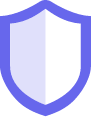
Ak pracujete s citlivými informáciami, musíte ich chrániť. Zistite, ako môžete jednoducho zašifrovať PDF súbory heslom a nastaviť povolenia, ktoré zabránia ich kopírovaniu, úpravám a tlači.

Zabezpečte súbory priamo v aplikáciách balíka Office
Nastavte obmedzenia úprav v programe Microsoft Word, Excel alebo PowerPoint, aby iní používatelia nemohli daný PDF súbor kopírovať ani upravovať.

Pridajte do PDF súboru heslo
Predíďte neoprávnenému prístupu k PDF súborom tým, že ich zašifrujete certifikátmi alebo heslami, ktoré musia príjemcovia zadať, aby ich mohli otvoriť alebo zobraziť.

Prispôsobte si ochranu
Nastavte ochranu PDF súborov v aplikácii Acrobat Pro pomocou akcie Publikovanie citlivých informácií. PDF súbor môžete redigovať, chrániť heslom a ukladať s automaticky použitým obmedzením úprav a kopírovania.

Zjednodušte zabezpečovanie dokumentov pre svoj tím
Vytvorte si vlastné zásady zabezpečenia, ktoré pomôžu každému používať heslá a povolenia k PDF dokumentom vždy rovnakým spôsobom.
Pridanie hesiel a povolení do PDF súborov:
- Otvorte súbor v aplikácii Acrobat a vyberte Nástroje > Chrániť.
- Vyberte, či chcete obmedziť úpravy heslom alebo zašifrovať súbor certifikátom alebo heslom.
- Nastavte heslo alebo požadovaný spôsob zabezpečenia.
- Kliknite na OK a potom na Uložiť.
Súvisiace funkcie
Využite Adobe Acrobat naplno vďaka týmto tipom:
Odstránenie zabezpečenia heslom z PDF dokumentu ›

Vyskúšajte si to
S naším bezplatným online nástrojom môžete PDF súbory chrániť heslom alebo povoleniami. Ľahko tak zabránite ľuďom, aby súbory otvárali alebo upravovali citlivé informácie. Môžete to urobiť hneď teraz priamo z prehliadača.